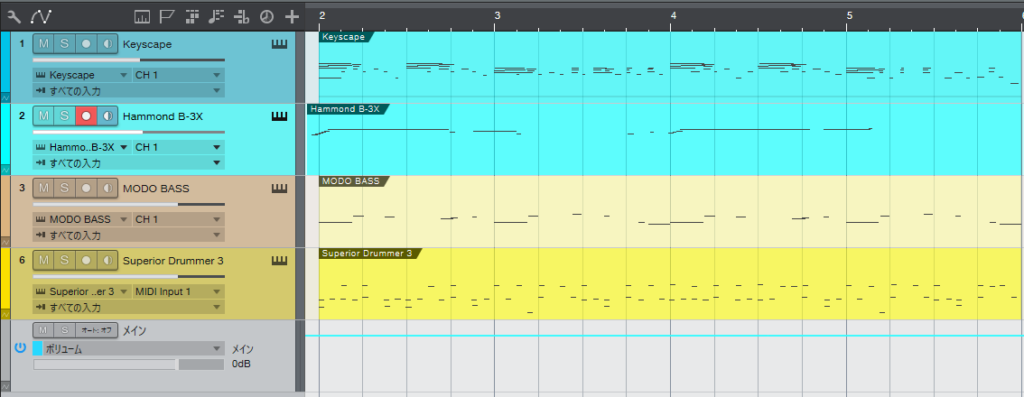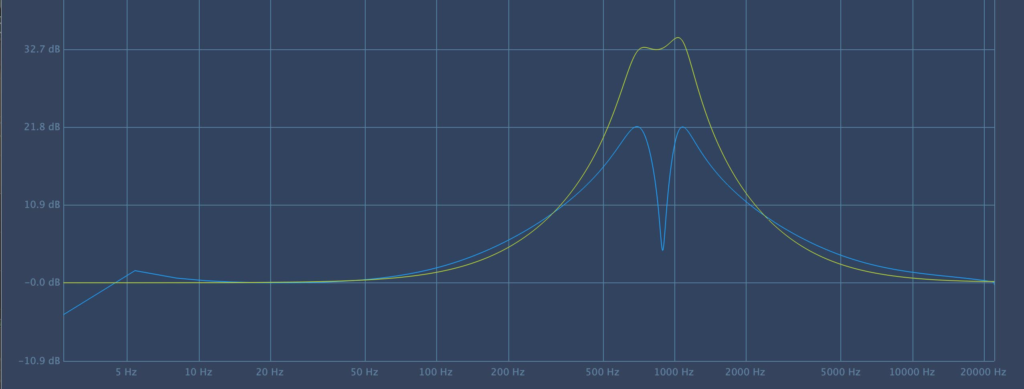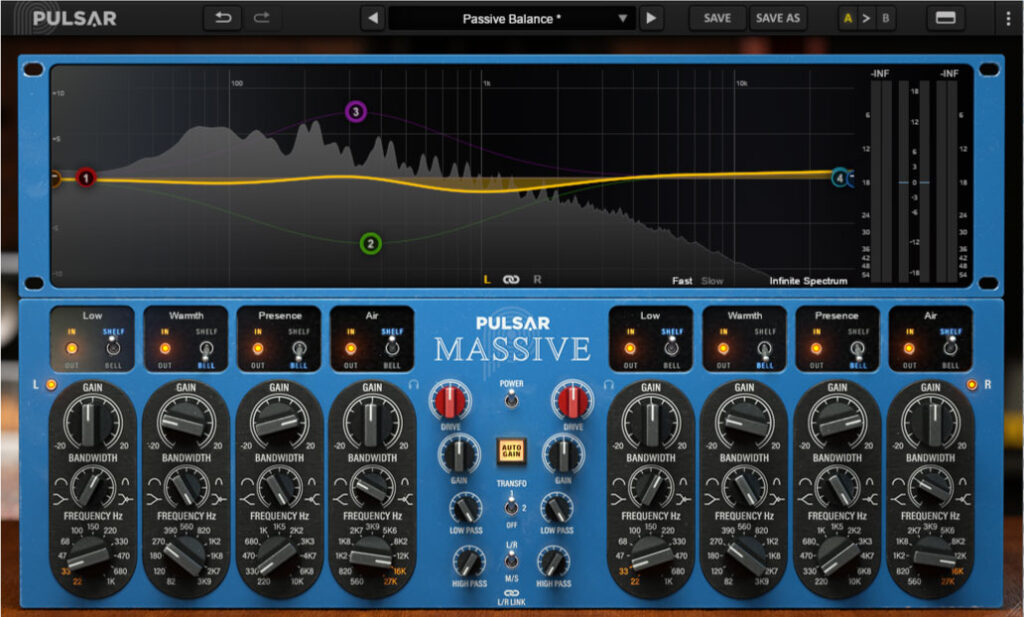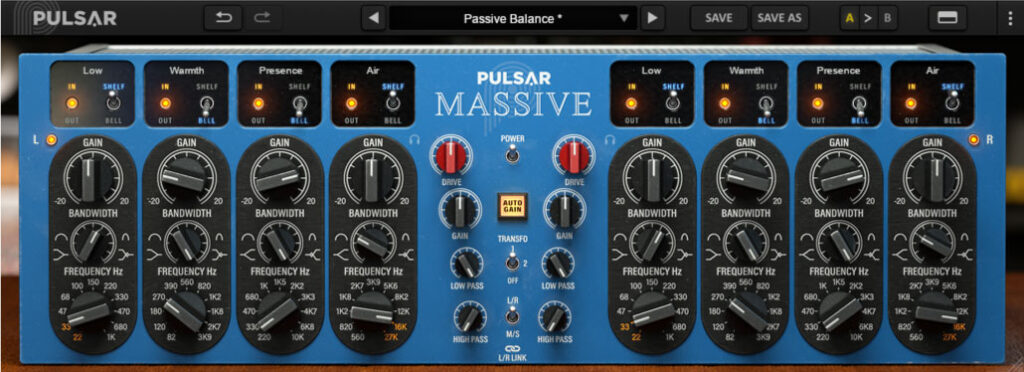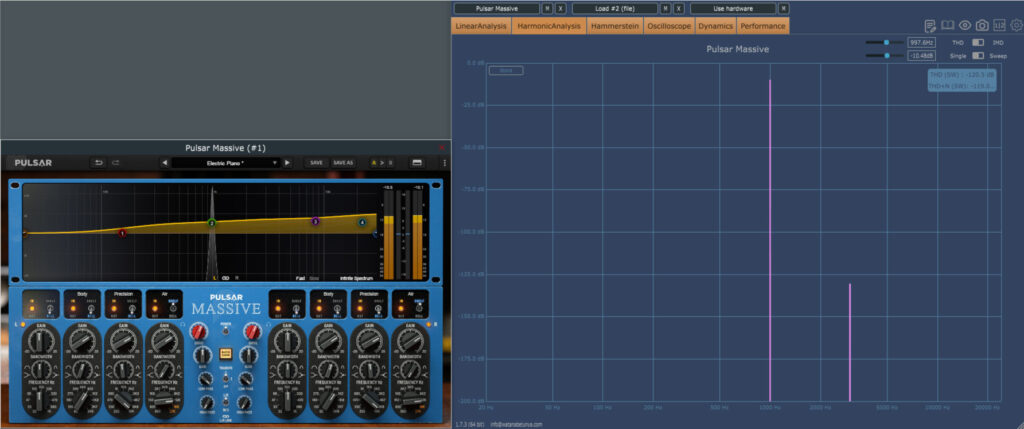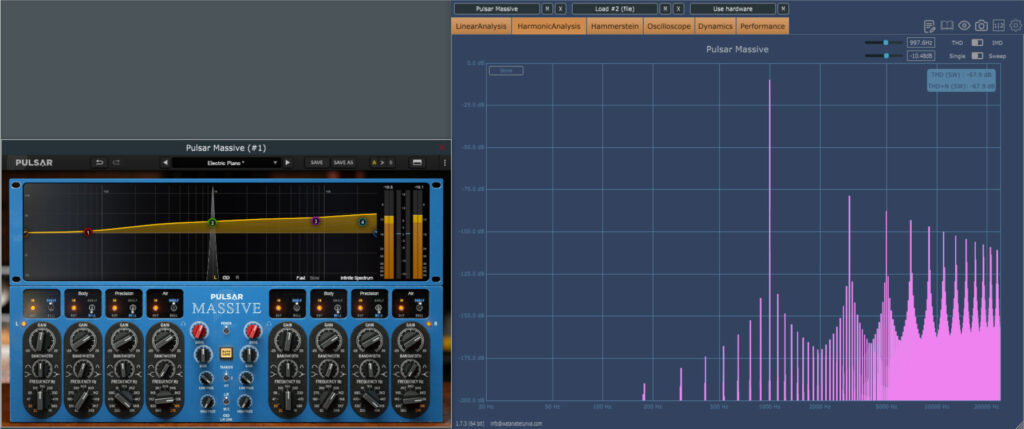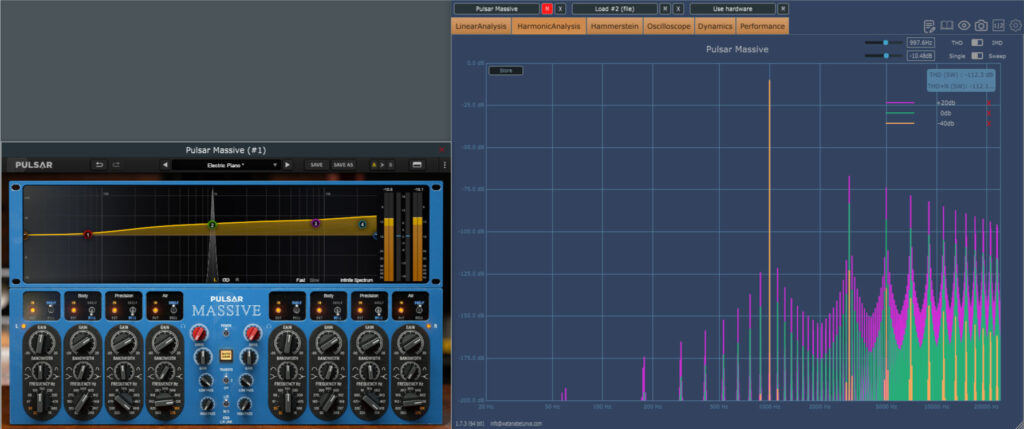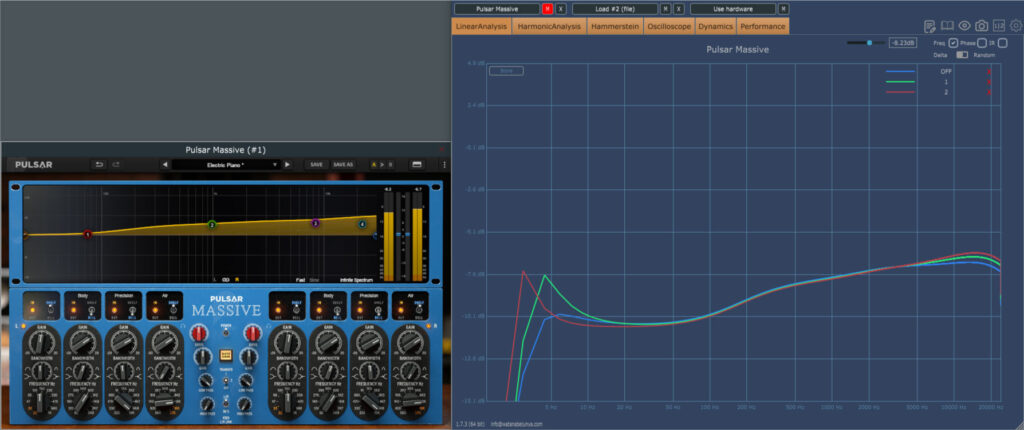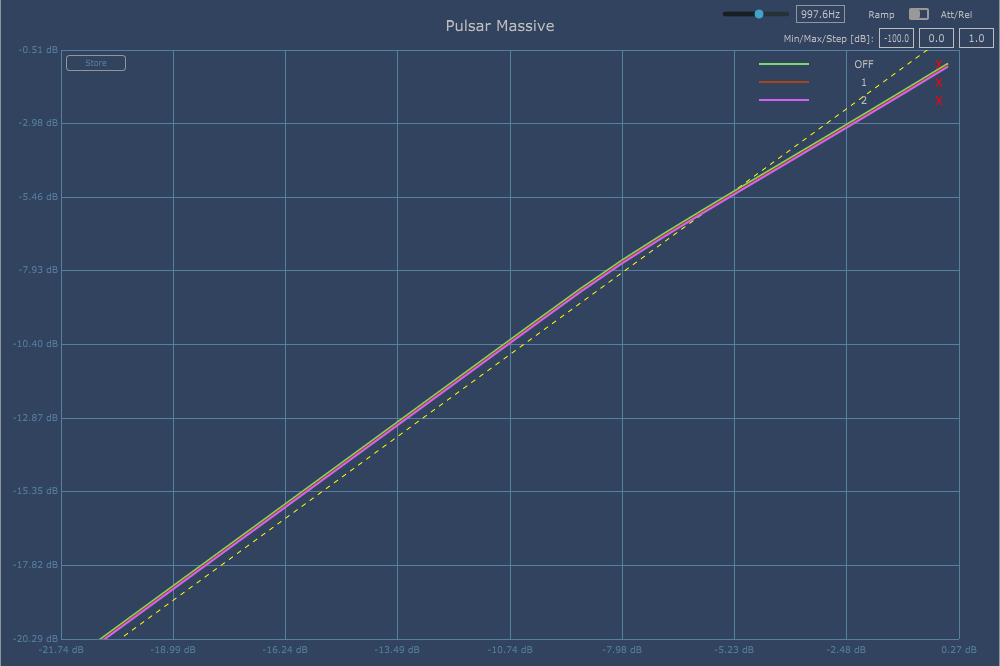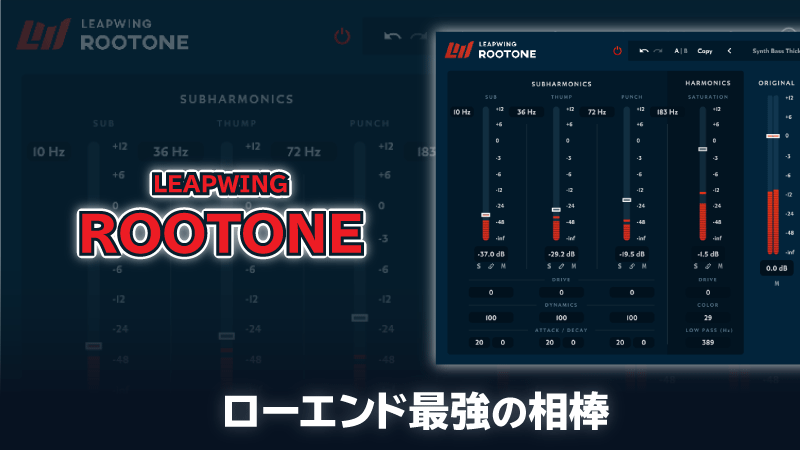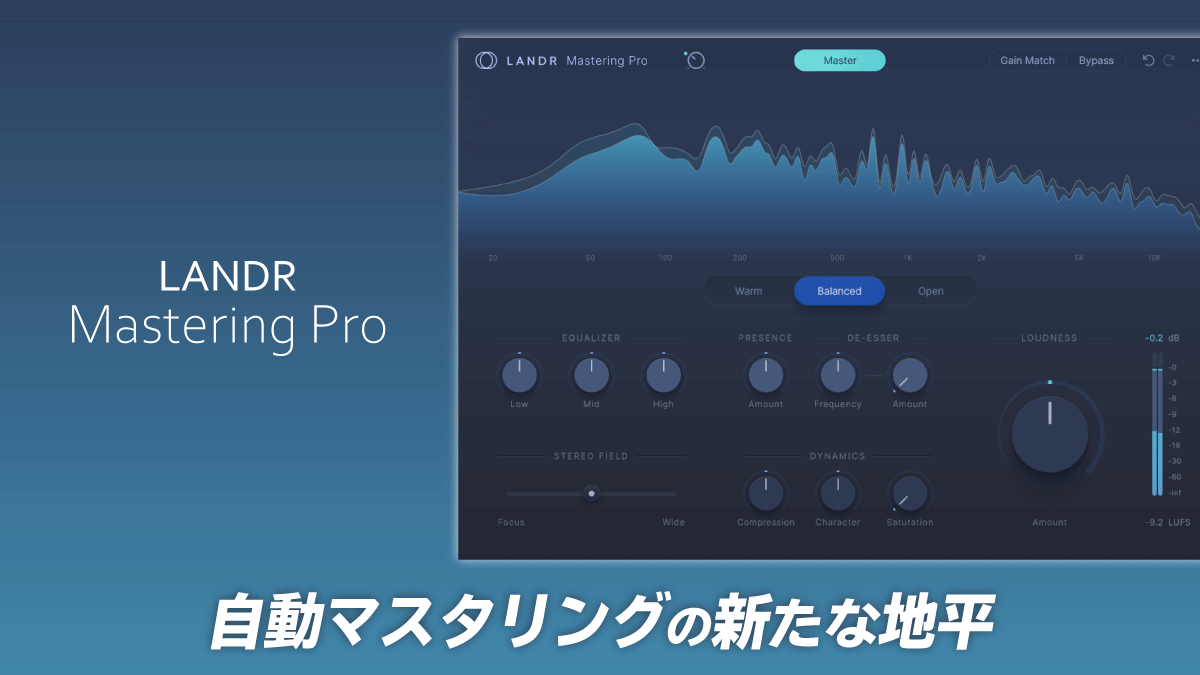Pulsar MP-EQ レビュー 生感を付与する仰天アナログEQプラグイン

本記事が参考になった方は、ぜひリンクをご利用下さい。
Pulsar MP-EQは、実機が約70万円の真空管アナログEQ「Manley Massive Passive EQ」をプラグイン化したものです。
- アナログEQの挙動を、ビジュアルで確認可能!
- 歪み感を調整するドライブやカーブ特性を変えるトランス
- オートゲインやMS処理、オーバーサンプリングなどのこだわり
本記事は、GUIリニューアル前「Pulsar Massive」発売時に書いた記事ですが、リニューアル後の現在でもご参考になると思います。
サウンドを交えながら、Pulsar Massiveに迫っていきましょう!
>Pulsar MP-EQの金額を確認する
>Pulsar MP-EQ & VM-COMP Bundleの金額を確認
サウンドを聴いてみよう!
今回は、検証のために4小節4トラックのファンクっぽい曲を作りました。
- ピアノ
- オルガン
- ベース
- ドラム
4トラック全てに、Pulsar Massiveを挿して、EQ処理してみます。
①は、EQ処理していないので、全体的にもっさりしていますね。
②は、Pulsar Massiveで全トラックEQ処理したものです。
ピアノは、低音をスッキリで、高音域を少しブースト。ドラムも、特にスネアが前に出てきつつも、耳に痛くないクリーミーな味付けを感じます。
注目はベースです。Pulsar Massiveの豊富なプリセットの中から選んで使ったのですが、空気感というか、打ち込みのベースなのに生感を加えてくれるような驚きの変化となりました。
Sonnox Claroで、各EQカーブを真似て再現してみましたが、この独特な空気感は感じません。
③では、ベースの打ち込み感が逆に増しているようにさえ感じます。
Pulsar Massiveの魔法のような味付けを感じて、デモ期間を早々に切り上げて、ポチってしまいました。
「もう手放したくない。」と思ってしまった!!
Pulsar Massiveの特徴に迫る!
グラフィカルなインターフェイス
実機のManley Massive Passive EQは、当然ながらPulsar MassiveのようなデジタルEQ表示はありません。
Pulsar Massiveでは、実機独特のQカーブを目で見ることができます。
触ってみるとすぐに分かりますが、各バンドは物凄くQが広く、パラレルEQということもあり、通常のデジタルEQとは随分挙動が違います。
また、バンド1・4をシェルフにした時、周波数ラベルがオレンジ色に変化します。ここのカーブの挙動も大変独特。
このように「Manley Massive Passive EQ」ならではの動きがあるわけです。これを目で確認出来る恩恵は大変大きいものだと感じました。
パラレルEQって何?
Manley Massive Passive EQは、パラレルEQです。
パラレルEQは並列処理のEQ(並列EQ)のことで、反対はシリーズEQ(直列EQ)です。
下の画像は、Pulsar Massiveのマニュアル内の画像です。青い線が並列EQで、黄色い線が通常のデジタルEQなどで使われる直列EQです。
2つの近い周波数でブーストすると、直列EQは、山がくっついてブースト量が物凄く高くなります。一方、並列EQは、山の高さはそのままに、間に谷ができる挙動となっていますね。
それでは片方がブースト、もう片方がカットならどうなるでしょうか?
並列EQのPulsar Massiveにおいて、バンド2・3とで、周波数を手打ちして同じにして、片方を+10dB、もう片方を-10dBに設定してみます。
各バンドでEQカーブが違うため、打ち消し合うことにはならないのです。
このような独特な挙動だからこそ、目で見られる安心感はあると思います。
一方、「耳で合わせるからこそ、アナログEQはいいのでは?」という方は、画面上部を畳み込むことも可能です。
歪み感の付け足し
DRIVEノブで、歪み感の調整ができます。
ただし、こちらもとても独特な挙動です。
低域を担当するバンド1のゲインが0の状態では、ほとんど歪み感が生まれません。
少しでもバンド1のゲインを動かすと、歪みます。
この状態でドライブを動かすと、歪み感の変化が分かりやすいです。
実際に、触りながらだと、ドライブを上げるにつれて音が豊満になっていく感じがすぐ分かるかと思います。
トランスボタンでEQカーブを変化させる。
画面中央にはTransformerボタンがあります。
回路の中のトランスという部品のOFF・1(実機)・2(AC出力トランス)を切り替えます。と、言われても「はい??」という感じですよね。
トランスは、EQカーブ全体の特性を変化させるボタンと考えるのが良さそうです。
ボタン2にすると、高音域に張りが生まれるような変化を感じます。
ちなみに、トランスボタンの切り替えで、歪みの変化はほとんど見られませんでしたが、ボタン2にすると、低域200Hz以下が歪む特性があるようです。耳で感じられるかどうかは、極めて微妙なのですが……。(*2023/5/24追記。)
また、Pulsar Massiveは微妙にコンプレッションする(大きい音を圧縮する)ようです。
以下は、私の所感です。
- 1:OFFと2の中間
- 2:高域の伸びや開放感を感じる。
- OFF:あまり味付けを感じない。
その他の機能
オートゲイン
Pulsar Massiveには、オートゲインがついています。
ただし、実際の音量を測定してゲイン調整するのではなく、各バンドの値などから計算した、推測のゲイン調整が行われます。
LetMix GainMatchで測っても、多少ゲインの増減はありましたし、耳でもそれを感じることがあります。
ですからそこまで厳密なものではないのですが、大変便利なことは確かです。
バンドのソロを聴く機能あり。ただし……
ビジュアルカーブエディター上で、各バンドをSHIFT+クリックで、そのバンドをソロで聞けます。
ですが、私的には少し使いにくいです。
というのは、ソロで聴いた時はQが細く聞こえるものの、実際にブーストする際にはQが広いため、あまり参考にならないのです。
Pulsar Massiveが設定できるのは4バンドのみ。(LR・MSで分けると8バンドのみ。)しかもQが非常に広いため、外科的な使用はできません。
「Mix内で、そのトラックをどういう位置づけに置くか」形成する時に使うEQだと考える方が自然です。(バスやマスターでの、サウンドメイクも含む。)
各バンドをソロで聴く機能は、外科的な処理ができるFabfilter Pro-Q3やSonnox Claro、Kirchhoff-EQでは必須だと思いますが、Pulsar Massiveではあまり必要ではないかな。と。
オーバーサンプリング聴き比べ
Pulsarお得意のオーバーサンプリングも実装されて隙がない仕上がりです。
オーバーサンプリングなしと4倍を聴き比べてみましょう。
④の方が、きめ細かく聞こえますね。
ただ、この楽曲の場合、少しレトロな感じでもかまわないため、少し荒く感じる②でも十分仕事をしてくれているな。と感じます。
後述しますが、4倍だとCPU使用率がかなり上がります。
プリセットの充実
プリセットは充実しています。(欲を言えば、もっと入れてくれてもいいけど!)
Manley Massive Passive EQを日常的に使ってきた人ならいざしらず、職人たちがどんな風に使ってきたのかを手っ取り早く知ることができるプリセットは、これだけでも価値があると思いますね。
実機のように目盛り単位での設定も、それ以外も。
右上の「…ボタン」からStepped Gains、Stepped Freqsの設定ができます。
これを使うと、実機のように目盛り単位で設定できるようになります。初期設定では、小数点以下まで設定できます。
リニューアル後 追記:2025/10/30
さよなら、Pulsar Massive。
こんにちは、MP-EQ。

同時期にリニューアルされた、Pulsar Muこと、VM-COMPに比べると、最近の私の出番はそこまで多くなかったPulsar Massiveです。
というのも、やはりCPU使用率が高く、気軽にガンガン挿していくと、楽曲制作最終盤でヒイヒイ言い始めるからです。
そのため、最近では主にマスター段で、質感が柔らかくしたい楽曲に関して、本プラグインを差して使うことがたまにある程度でした。
私の制作スタイルが、ある程度MIXしながら作編曲するスタイルなので、どうしても軽いプラグインに頼っていくことになることが多く、質感は気に入っていても、トラックのEQとしては、選択肢に上がらなくなることが多かったですね。
でも、MIX主体の方には、やはり使い所はあるプラグインなのではないでしょうか。
CPU負荷
オーバーサンプリングなしの状態でもCPU使用率9%。
EQにしてはかなり高いCPU使用率だと思います。(Pro-Q3・Claroは0~2%ですから。)
トラック数が多い場合は、全トラックに使うのはちょっと難しいかもしれませんね。
●PCスペック
- OS:Windows10 64bit
- CPU:AMD Ryzen 9 3900X [3.8GHz/12Core]
- メモリ:64GB
- DAW:Studio One5.5
- サンプリングレート・解像度:48kHz・32bit float
- バッファーサイズ:512samples
- オーディオインターフェース:Antelope Audio Discrete4
まとめ
以上が、Pulsar Massiveのレビューです。いかがでしたでしょうか?
とにかく、私はベースに使って、一目惚れしてしまいました。
今後、温かみ&生感を出したいトラックには、ほぼ確実に使うプラグインになりそうです。
サチュレーターやコンプレッサー以外に、アナログ感を追加するプラグインが増えて、私はホクホクしています。毎度Pulsarが出すプラグインに、感動させられてますね。
>Pulsar MP-EQの金額を確認する
>Pulsar MP-EQ & VM-COMP Bundleの金額を確認
PluginBoutiqueでの購入で、10月1日まで下記製品が無料でもらえます。
- UVI Relayer:高品質ディレイ(まじでおすすめ。)

こんな作品、作ってます。